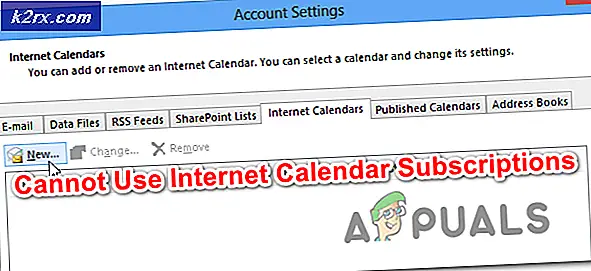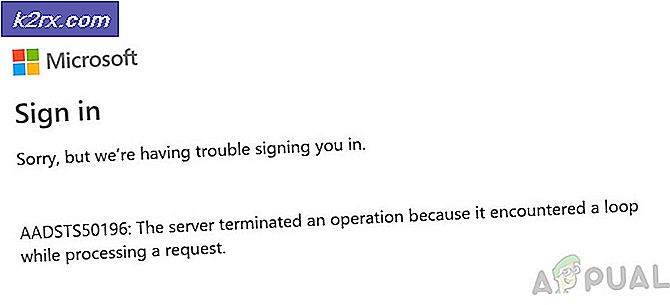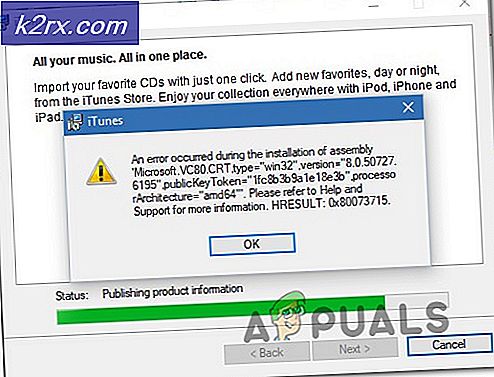แก้ไข: Vizio SmartCast ไม่ทำงาน
Vizio SmartCast TV ของคุณอาจหยุดทำงานเนื่องจากซอฟต์แวร์ขัดข้องหรือเนื่องจากการตั้งค่าเครือข่ายที่ไม่เหมาะสม อาจมีปัญหาที่แตกต่างกันกับ Vizio SmartCast TV ของคุณซึ่งอาจเป็นอุปสรรคต่อการทำงานตั้งแต่“ ที่ผู้ใช้ไม่สามารถส่งไปยังทีวีได้” ไปจนถึง“ ที่ผู้ใช้ติดอยู่บนหน้าจอเริ่มต้นที่เป็นสีดำไม่เช่นนั้น Vizio TV ของคุณจะไม่โหลด” .
ก่อนลองใช้วิธีแก้ไขปัญหาใด ๆ ตรวจสอบให้แน่ใจว่าคุณมีไฟล์ การเชื่อมต่ออินเทอร์เน็ตที่ใช้งานได้และพยายามตรวจสอบว่าอุปกรณ์ทำงานอย่างถูกต้อง
Power Cycle Vizio SmartCast TV ของคุณ
ปัญหาเกี่ยวกับไฟล์ Vizio SmartCast อาจเป็นผลมาจากความผิดพลาดของซอฟต์แวร์ธรรมดาซึ่งสามารถตอบโต้ได้ด้วยวงจรไฟฟ้าที่เรียบง่าย การหมุนเวียนกำลังหมายถึงการรีสตาร์ทโมดูลอย่างสมบูรณ์เพื่อให้การกำหนดค่าชั่วคราวทั้งหมดถูกลบ เมื่อคุณเปิดอีกครั้งการตั้งค่าชั่วคราวทั้งหมดจะเริ่มต้นใหม่
- บนรีโมททีวีของคุณให้กดปุ่ม เมนู และเลือก ระบบ.
- จากนั้นเลือก รีเซ็ตและผู้ดูแลระบบ.
- ตอนนี้เลือก วงจรไฟฟ้าอ่อน.
- ในเวลาเดียวกันให้ปิดเราเตอร์ของคุณ
- เมื่ออุปกรณ์ทั้งสองเปิดอยู่ให้ตรวจสอบว่าทีวีทำงานได้ดีหรือไม่
หากวงจรไฟอ่อนไม่สามารถช่วยคุณได้
- หมดแรง ทีวีของคุณจากไฟล์ ปุ่มเปิดปิด ของทีวี
- ตอนนี้ ถอดปลั๊ก ทีวีของคุณจากแหล่งจ่ายไฟ
- แล้ว ถือ ที่ ปุ่มเปิดปิด ของทีวีสำหรับ 20-30 วินาที (ในขณะที่ทีวียังไม่ได้เสียบปลั๊กจากแหล่งจ่ายไฟ)
- ตอนนี้ ปลั๊ก กลับทีวีไปที่แหล่งจ่ายไฟ
- อีกครั้ง ถือ ที่ ปุ่มเปิดปิด ของทีวีสำหรับ 20-30 วินาที
- ตอนนี้ เปิดเครื่อง ทีวีของคุณและอย่ากดปุ่มใด ๆ บนรีโมทหรือทีวี (ยกเว้นปุ่มเพาเวอร์เพื่อเปิดเครื่อง)
- ตอนนี้รอให้ SmartCast Home ปรากฏขึ้นและตรวจสอบว่าปัญหาได้รับการแก้ไขหรือไม่
การรีเฟรชการตั้งค่า DHCP ของเครือข่ายของคุณ
หากคุณใช้การตั้งค่า DHCP ที่ไม่ถูกต้อง / ไม่เหมาะสมกับเครือข่ายของคุณอาจทำให้เกิดปัญหา SmartCast ไม่ทำงาน DHCP (Dynamic Host Configuration Protocol) จะกำหนดที่อยู่ IP ให้กับอุปกรณ์แต่ละเครื่องสำหรับเครือข่ายของคุณโดยอัตโนมัติ DHCP ช่วยให้มั่นใจได้ว่าไม่มีอุปกรณ์สองเครื่องที่มีที่อยู่ IP เดียวกันเพื่อหลีกเลี่ยงปัญหาการเชื่อมต่อ อย่างไรก็ตามมีบางกรณีที่โมดูลนี้อาจไม่ตอบสนองและไม่ได้กำหนดที่อยู่ IP ให้กับระบบ SmartCast ในโซลูชันนี้เราจะเปิดใช้งานการตั้งค่า DHCP อีกครั้งซึ่งอาจทำให้ DHCP ทำงานได้
หากต้องการเปลี่ยนการตั้งค่า DHCP ของเครือข่ายของคุณให้ทำตามคำแนะนำด้านล่าง (คำแนะนำสำหรับเราเตอร์ของคุณอาจแตกต่างกันเล็กน้อย):
- ปิด ทีวีของคุณ
- เปิด เบราว์เซอร์ของคุณ
- เปิด เราเตอร์ของคุณ URL และป้อนไฟล์ ชื่อผู้ใช้ และ รหัสผ่าน.
- เปิด เราเตอร์ของคุณ การตั้งค่า หน้า.
- ตอนนี้มองหาไฟล์ DHCP ส่วนของเราเตอร์ของคุณ สามารถอยู่ในการตั้งค่าขั้นสูงการตั้งค่าเครือข่ายหรือเครือข่ายท้องถิ่น
- แล้ว เปิดใช้งาน ของคุณ DHCP. หากเปิดใช้งานอยู่แล้วให้ปิดการใช้งานแล้วเปิดใช้งานอีกครั้ง
- บันทึก การตั้งค่าของคุณและ ทางออก การตั้งค่า.
- ตอนนี้ เปิด ทีวีของคุณและตรวจสอบว่าใช้งานได้ดีหรือไม่
- หากคุณยังคงประสบปัญหาให้แก้ไขการตั้งค่าเราเตอร์ของคุณเพื่อใช้งาน Google DNS และตรวจสอบว่าปัญหาได้รับการแก้ไขหรือไม่
ตรวจสอบกับเครือข่ายอื่น
ISP ของคุณใช้เทคนิคและวิธีการต่างๆเพื่อควบคุมการเข้าชมเว็บและเพื่อปกป้องผู้ใช้ ในแนวทางปฏิบัตินี้บางครั้ง ISP จะปิดกั้นบริการบางอย่างที่ทีวีของคุณต้องการเพื่อใช้งานกับอินเทอร์เน็ต หากต้องการแยกแยะให้ใช้ทีวีของคุณกับเครือข่ายอื่น หากไม่มีเครือข่ายอื่นคุณสามารถใช้ฮอตสปอตของโทรศัพท์ได้ โดยพื้นฐานแล้วให้ลองเชื่อมต่อกับ ISP อื่นและดูว่าอุปกรณ์ใช้งานได้หรือไม่
- เชื่อมต่อ ทีวีของคุณกับเครือข่ายอื่นหรือฮอตสปอตของโทรศัพท์มือถือของคุณ
- ตรวจสอบว่าทีวีของคุณใช้งานได้ดีหรือไม่
ทำการรีเซ็ตเป็นค่าเริ่มต้นจากโรงงานบน Vizio SmartCast TV ของคุณ
หากไม่มีสิ่งใดช่วยคุณได้แสดงว่าถึงเวลารีเซ็ต Visio SmartCast TV เป็นค่าเริ่มต้นจากโรงงาน คุณสามารถรีเซ็ตทีวีของคุณเป็นค่าเริ่มต้นจากเมนูหรือปุ่มต่างๆ (หากทีวีของคุณติดอยู่ในช่องโหว่เริ่มต้นหรือเป็นแค่หน้าจอสีดำ) ต่อไปนี้เป็นวิธีต่างๆที่คุณสามารถรีเซ็ตได้:
รีเซ็ตเป็นค่าเริ่มต้นจากเมนูทีวี
- บนรีโมททีวีของคุณให้กด เมนู และเลือก ระบบ.
- เปิดให้บริการแล้ว รีเซ็ตและผู้ดูแลระบบ จากนั้นเลือก รีเซ็ตทีวีเป็นการตั้งค่าจากโรงงาน.
- รอให้กระบวนการรีเซ็ตเสร็จสิ้น
รีเซ็ตเป็นค่าเริ่มต้นจากปุ่มต่างๆของทีวี
- มีปุ่ม 4 ปุ่มอยู่ที่ด้านข้างทีวีของคุณ สองตัวล่างคือ อินพุต และ ลดเสียงลง (คำแนะนำสำหรับทีวีของคุณอาจแตกต่างกันเล็กน้อยขึ้นอยู่กับรุ่นของคุณ) กด สองปุ่มนี้ (อินพุตและลดระดับเสียง) สำหรับ 5-10 วินาที จนกระทั่งคุณ ดูบาร์ ที่ด้านบนของทีวีของคุณ
- ตอนนี้กด ด้านล่าง ปุ่ม (Input) สำหรับ 5 วินาที จนกระทั่งทีวีของคุณ หน้าจอเป็นสีดำ.
- ตอนนี้เปิดทีวีของคุณและทำตามคำแนะนำบนหน้าจอเพื่อตั้งค่าอุปกรณ์ของคุณ